Si tout comme moi vous ne disposez pas d’un câble d’origine RJ11/RS232 (DB9) pour communiquer avec votre Niko PC-Link, pas de panique, il y a toujours le système « D », le Home Made 😀
Ce qu’il vous faut :
- Un câble RJ11 avec 4 fils, c’est le câble standard utilisé pour la téléphonie;
- Un vieux câble avec une fiche femelle RS232 ou une fiche RS232 neuve.
Ci-dessous la connexion à réaliser :
Et là, c’est ma réalisation :
Après, pour connecter ce câble à un PC vous avez le choix, soit vous avez un PC avec une entrée RS232, soit il vous faut un adapteur RS232-USB par exemple :
Il n’y a plus qu’à profiter de votre câble.
Voilà, si vous avez aimé, alors, partagez 🙂

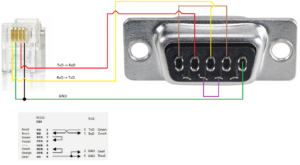


Bonjour Max,
Est-ce que pour éviter de devoir acheter un RS232-USB, on ne peut pas acheter un cable comme ça:
https://fr.aliexpress.com/item/CP2102-MAX-USB-RS232-RJ11-cable-cp2102-usb-serial-cable/901493595.html
?
Je ne m’y connais pas du tout dans ce domaine. Apparemment il y a 6 modèles disponibles (répertorié bizarrement dans les couleurs disponibles), je vois que le vendeur met un SN différent et j’ai l’impression que c’est 062366 qui est un RJ11.
Votre avis ?
Bonjour,
Ayant fait mon câble moi-même pour être certain de respecter les connexions, je ne peux donc pas vous garantir que cela va fonctionner, mais à première vue je dirais que cela devrait être bon.
Le SN-062366 me semble correcte, car c’est un 4P4C (4 Positions – 4 Contacts) c’est-à-dire 4 connexions dans le connecteur RJ-11 et 4 câbles connectés à ces connexions.
Si vous investissez dedans, tenez-moi au courant si ça marche (ou pas) 😛
Au pire, si quelque chose se déroule mal, ci-dessous je vous mets la procédure de reste du PC-Link. Cette procédure je l’ai expérimenté moi même, car à mes débuts avec Nikobus, pendant l’une de mes opérations, j’ai inversé des câbles et mon PC-Link à buggé, il affichait que des « iiiiiiiii »… j’en ai eu des sueurs froides ^^’ heureusement grâce à cette procédure j’ai pu faire un Factory Reset, et tout est revenu à la normal, ouf 🙂
PC-LINK Reset :
1. Mettre le PC-LINK hors tension;
2. Enfoncez et gardez enfoncé les touches « V » (V vert) et « X » (croix rouge);
3. Mettre le PC-LINK sous tension;
4. Gardez toujours les boutons enfoncés, attendez 1 minute, l’écran va montrer une erreur;
5. Mettre le PC-LINK hors tension;
6. Relâchez les boutons;
7. Mettre le PC-LINK sous tension, le reset est fait.
Merci pour votre retour. Je viens de commander le câble.
Il fallait sélectionner un type de câble en plus du modèle (j’ai pris le 4P4C) et j’ai choisi 180cm 4 core. Il y avait comme possibilité 3, 4 ou 6 core. Je me suis dit 4 fils… 4 core. On verra bien 😉 Coût total 7,41 EUR.
Ca vient de Chine donc il faudra bien 3 semaines.
Je vous tiendrai informé!
Bonjour,
J’ai reçu le cable. C’est un cable bien propre. J’ai du envoyé le schéma des connexions (le vôtre).
Seul hic ce n’est pas un RJ11 mais un RJ10. En fait 6P4C c’est RJ11 et 4P4C c’est RJ10
Ca ne semble pas posé un réel problème c’est aussi 4 fils, on arrive à le cliquer dans le femelle mais il faut le bloquer.
J’ai ramé pour installer le logiciel Nikobus. Pour finir j’ai réussi à le faire fonctionner mais en l’installant dans un sous dossier local et pas dans program files.
Puis j’ai installé le driver du connecteur USB et j’ai bien vérifié que le connecteur était bien en vitesse de transmission: 9600/no parity/no handshaking/nombre de bits: 8/bit d’arrêt: 1 (comme spécifié dans le manuel).
Mais (il y en a un): quand je lance la détection, il dit que le port n’a pas répondu…
Mon installation du PC link est bien correcte, la lampe bus s’allume quand il y a quelque chose sur le bus.
Maintenant je ne sais pas si dire si c’est à cause du RJ10, ou si c’est le convertisseur qui est KO….
Voilà ou j’en suis.
C’est ça la joie du DIY (Do It Yourself), essayer, rencontrer des problèmes, chercher, et finalement trouvé 🙂
C’est pour cela que j’ai préféré réaliser ce câble moi-même ainsi j’étais sûr des connexion, avec un câble acheté, on ne peut être sûr.
Personnellement j’ai acheté un adaptateur CSL – Adaptateur USB 2.0/RS232 de série (port COM) sur Amazone et un DB9 female adapter sur ebay pour réaliser un câble pour un ami.
Le matériel était de bonne qualité, j’ai été très satisfait.
À distance c’est toujours compliqué d’aider en informatique, ça peut être 1001 choses 🙁
Avez-vous réalisé cette étape de mon tuto : « Si vous recevez un message d’erreur « port COM ne peut pas être ouvert« , cliquez sur Programmer, ensuite Port, et pour finir Recherchez des ports COM supplémentaires. » ?
Ou celle-là : « Autre solution, allez dans les propriétés de votre adaptateur USB/RS232 et changez le port COM sur lequel il communique, par défaut l’application Nikobus communique sur le port COM0 ou COM1. » ?
Je ne peux que vous encourager dans vos recherches, je croise les doigts.